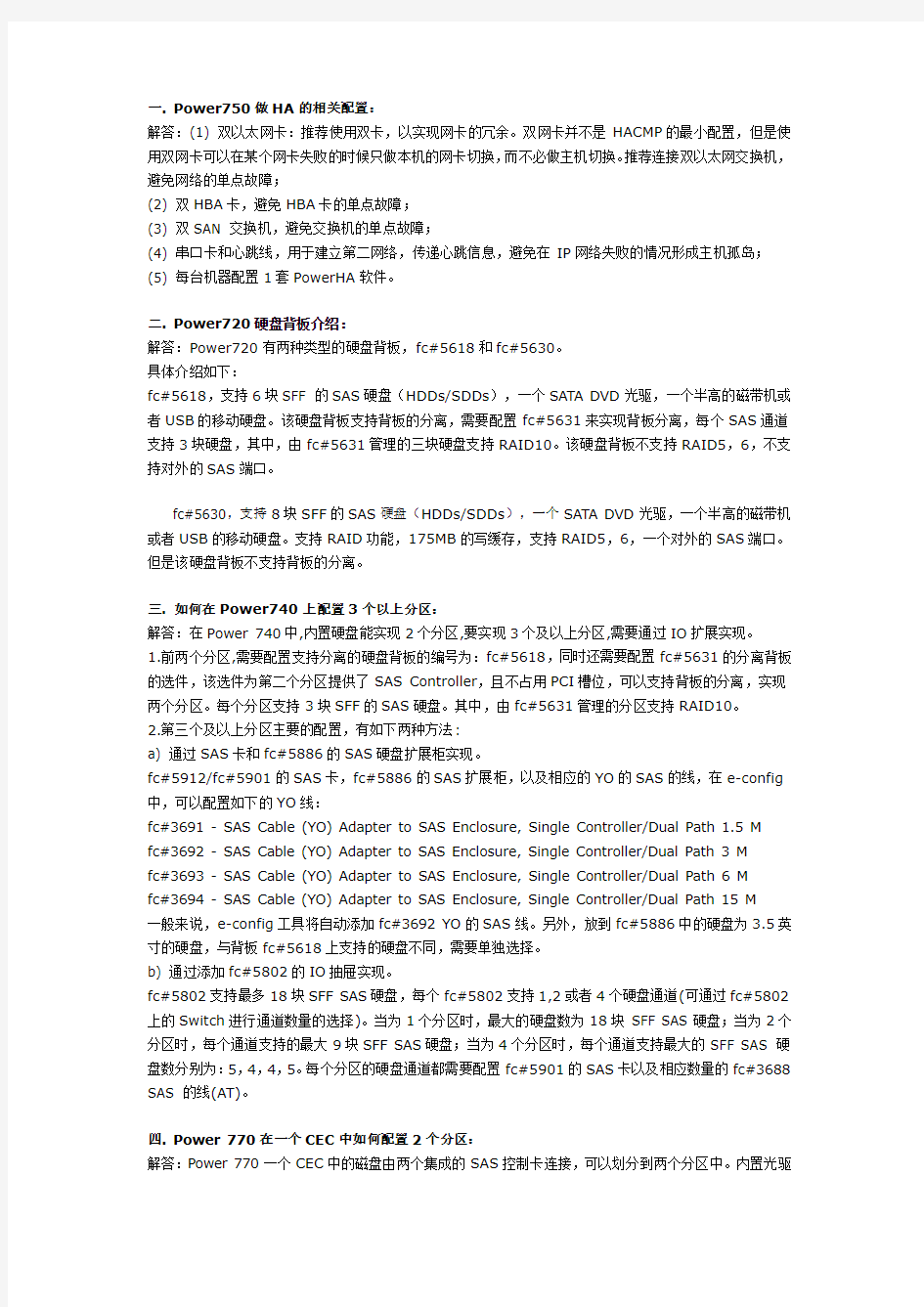
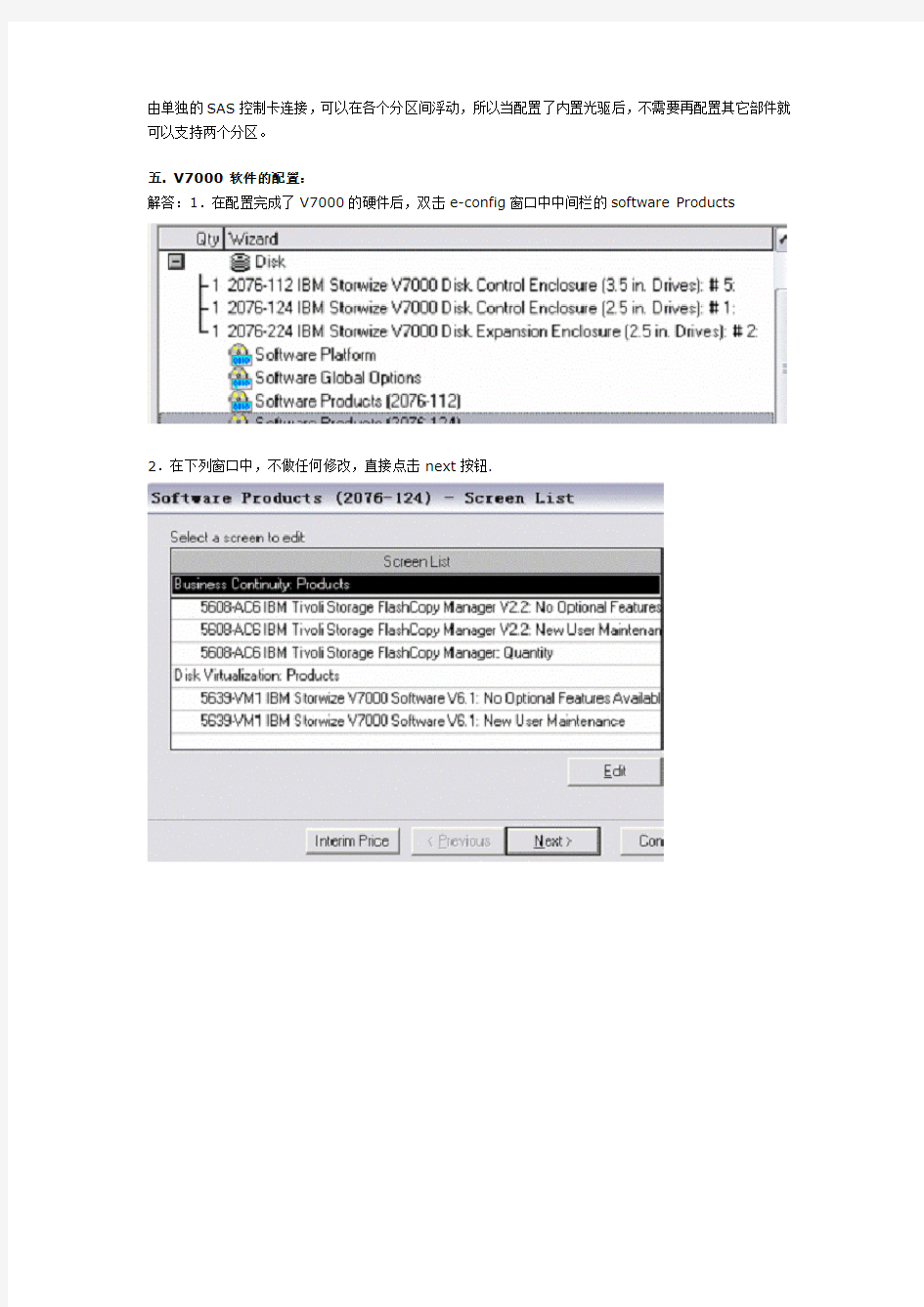
一. Power750做HA的相关配置:
解答:(1) 双以太网卡:推荐使用双卡,以实现网卡的冗余。双网卡并不是HACMP的最小配置,但是使用双网卡可以在某个网卡失败的时候只做本机的网卡切换,而不必做主机切换。推荐连接双以太网交换机,避免网络的单点故障;
(2) 双HBA卡,避免HBA卡的单点故障;
(3) 双SAN 交换机,避免交换机的单点故障;
(4) 串口卡和心跳线,用于建立第二网络,传递心跳信息,避免在IP网络失败的情况形成主机孤岛;
(5) 每台机器配置1套PowerHA软件。
二. Power720硬盘背板介绍:
解答:Power720有两种类型的硬盘背板,fc#5618和fc#5630。
具体介绍如下:
fc#5618,支持6块SFF 的SAS硬盘(HDDs/SDDs),一个SATA DVD光驱,一个半高的磁带机或者USB的移动硬盘。该硬盘背板支持背板的分离,需要配置fc#5631来实现背板分离,每个SAS通道支持3块硬盘,其中,由fc#5631管理的三块硬盘支持RAID10。该硬盘背板不支持RAID5,6,不支持对外的SAS端口。
fc#5630,支持8块SFF的SAS硬盘(HDDs/SDDs),一个SATA DVD光驱,一个半高的磁带机或者USB的移动硬盘。支持RAID功能,175MB的写缓存,支持RAID5,6,一个对外的SAS端口。但是该硬盘背板不支持背板的分离。
三. 如何在Power740上配置3个以上分区:
解答:在Power 740中,内置硬盘能实现2个分区,要实现3个及以上分区,需要通过IO扩展实现。
1.前两个分区,需要配置支持分离的硬盘背板的编号为:fc#5618,同时还需要配置fc#5631的分离背板的选件,该选件为第二个分区提供了SAS Controller,且不占用PCI槽位,可以支持背板的分离,实现两个分区。每个分区支持3块SFF的SAS硬盘。其中,由fc#5631管理的分区支持RAID10。
2.第三个及以上分区主要的配置,有如下两种方法:
a) 通过SAS卡和fc#5886的SAS硬盘扩展柜实现。
fc#5912/fc#5901的SAS卡,fc#5886的SAS扩展柜,以及相应的YO的SAS的线,在e-config 中,可以配置如下的YO线:
fc#3691 - SAS Cable (YO) Adapter to SAS Enclosure, Single Controller/Dual Path 1.5 M
fc#3692 - SAS Cable (YO) Adapter to SAS Enclosure, Single Controller/Dual Path 3 M
fc#3693 - SAS Cable (YO) Adapter to SAS Enclosure, Single Controller/Dual Path 6 M
fc#3694 - SAS Cable (YO) Adapter to SAS Enclosure, Single Controller/Dual Path 15 M
一般来说,e-config工具将自动添加fc#3692 YO的SAS线。另外,放到fc#5886中的硬盘为3.5英寸的硬盘,与背板fc#5618上支持的硬盘不同,需要单独选择。
b) 通过添加fc#5802的IO抽屉实现。
fc#5802支持最多18块SFF SAS硬盘,每个fc#5802支持1,2或者4个硬盘通道(可通过fc#5802上的Switch进行通道数量的选择)。当为1个分区时,最大的硬盘数为18块SFF SAS硬盘;当为2个分区时,每个通道支持的最大9块SFF SAS硬盘;当为4个分区时,每个通道支持最大的SFF SAS 硬盘数分别为:5,4,4,5。每个分区的硬盘通道都需要配置fc#5901的SAS卡以及相应数量的fc#3688 SAS 的线(AT)。
四. Power 770在一个CEC中如何配置2个分区:
解答:Power 770一个CEC中的磁盘由两个集成的SAS控制卡连接,可以划分到两个分区中。内置光驱
由单独的SAS控制卡连接,可以在各个分区间浮动,所以当配置了内置光驱后,不需要再配置其它部件就可以支持两个分区。
五. V7000 软件的配置:
解答:1.在配置完成了V7000的硬件后,双击e-config窗口中中间栏的software Products
2.在下列窗口中,不做任何修改,直接点击next按钮.
3. 在下列窗口中,确保Disk Virtualization选项打上了钩,然后点击next按钮
4.在下列窗口中,有3个选项可以选择,其中
5639-VM1 IBM Storwize V7000 Software V6.1 是必须配置的软件,包含:Thin Provisioning,FlashCopy,Easy Tier等基本功能。
5639-EV1 IBM Storwize V7000 External Virtualization Software V6.1是可选的软件,允许V7000连接外置光纤盘阵,并且提供虚拟化软件的全部功能.
5639-RM1 IBM Storwize V7000 Remote Mirroring Software V6.1是可选的软件,允许在V7000之间实现同步/异步远程镜像功能。
做完选择后,直接点击next按钮。
其他年限。
6.在下列窗口定义上面所选的软件(5639-EV1)的数量license,该license的数量必须是使用V7000虚拟化功能的外置盘柜的个数。
V7000虚拟化功能的外置盘柜必须符合下列条件:
是一个外置的控制器盘柜或扩展柜。
该外置的控制器盘柜或扩展柜必须至少包含一块硬盘(包括SSD硬盘)。
该license缺省数量是1,须根据客户的实际应用环境选择。
其他年限。
8.在下列窗口定义上面所选的软件(5639-RM1)的数量license,该license的数量必须是按照V7000所管理的盘柜的个数来收费的,V7000所管理的盘柜除了包括V7000本身的控制器盘柜和V7000的扩展柜,还包括使用V7000虚拟化功能的外置盘柜的个数。
V7000虚拟化功能的外置盘柜必须符合下列条件:
是一个外置的控制器盘柜或扩展柜。
该外置的控制器盘柜或扩展柜必须至少包含一块硬盘(包括SSD硬盘)。
该license缺省数量是1,须根据客户的实际应用环境选择。
9.在下列窗口选择上面所选的软件(5639-VM1)的warranty时间,缺省是1年,也可以选择3年等其他年限。
5639-VM1没有数量的个数可选,因为(5639-VM1) IBM Storwize V7000 Base Software license是按照V7000的盘柜个数来收费的。每添加一个V7000的控制器盘柜或V7000的扩展柜,都会自动在硬
件的基础上生成一份5639-VM1的软件。
10.下列软件配置完成的窗口,直接点击configure按钮完成软件配置
六. DS5020 e-config中Features选项配置:
解答:
配置注意事项:
a)DS5020默认2GB缓存,即每个控制器1GB,当添加fc#2070时,就变成4GB缓存,即每控制器2GB。该缓存扩展模块只能在出厂前设定,后期不可升级;
b)DS5202当添加到33-64块硬盘时,需要添加fc#7393的磁盘数量许可(license);
c)DS5202当添加到65-112块硬盘时,需要添加fc#7394的磁盘数量许可(license);
d)fc#7401为DS5020快照(Flash Copy)功能的激活,该功能激活后,对同一个逻辑卷(LUN)只可保留4个时间点的快照数据。一般客户没有特殊数说明,配置该激活即可;
e)当客户需要对同一个逻辑卷(LUN)保留4个以上时间点的快照数据时,则需要添加fc#7402。把对同一个逻辑卷(LUN)的快照个数扩展到8个时间点;
f)fc#7403为卷拷贝(Volume Copy)的功能激活许可;
g)fc#7404快照(Flash Copy)和卷拷贝(Volume Copy)功能的打包许可,包含了fc#7401和fc#7403;
h)fc#7405为DS5020远程镜像(Enhanced Remote Mirror)功能的激活,该功能激活后,可实现32组逻辑卷(LUN)之间实现镜像。一般客户没有特殊数说明,配置该激活即可;
i)当客户需要对大于32组逻辑卷(LUN)进行镜像的时候,则需要添加fc#7406。把远程镜像的镜像对从32组扩展到64组;
j)当客户需要配置加密硬盘的时候,必须添加fc#7410加密激活许可(license);
k)目前,DS5020支持两种扩展柜,EXP520及EXP810。当需要连接EXP810扩展柜时,需要添加
fc#7414许可,确保EXP810的正常连接。另,在DS5020的配置界面中并没有EXP810的配置界面,需要单独配置;
l)fc#8S1106是一个只有内部sales可以订购的特殊许可,需要走产品部的RPQ流程。该许可为并行访问的功能。
参考资料:
名称:DS5020销售手册(Sale Manual)
链接:https://www.doczj.com/doc/9e8492542.html,/common/ssi/rep_sm/4/872/ENUS1814-_h04/index.html
七. N3400 支持的硬盘种类、数量及相关问题:
解答:1. N3400主柜支持12块SAS或SATA硬盘。目前,N3400支持以下容量、类型的硬盘
- 300GB 15K转SAS硬盘
- 450GB 15K转SAS硬盘
- 600GB 15K转SAS硬盘
- 500GB 7.2K转SATA硬盘
- 1TB?? 7.2K转SATA硬盘
- 2TB?? 7.2K转SATA硬盘
注意:主柜中的硬盘必须是相同类型、相同容量的硬盘
2. N3400支持以下类型的扩展柜
- EXN1000,支持SATA硬盘,每个扩展柜支持最少5块、最大14块SATA硬盘
- EXN4000,支持FC硬盘,每个扩展柜支持最少5块、最大14块FC硬盘
- EXN3000,支持SAS和SATA硬盘,每个扩展柜支持最少5块、最大24块SAS或SATA硬盘
最大支持连接6台EXN1000或EXN4000,或者4台EXN3000
3. N3400初始订单最大支持108块硬盘、升级订单最大支持136块硬盘
4. EXN1000扩展柜目前支持以下类型、容量的硬盘
- 1TB? 7.2K转SATA硬盘
- 2TB 7.2K转SATA硬盘
EXN3000扩展柜目前支持以下类型、容量的硬盘
- 300GB 15K转4Gpbs SAS硬盘
- 450GB 15K转4Gpbs SAS硬盘
- 600GB 15K转4Gpbs SAS硬盘
- 1TB? 7.2K转SATA硬盘
- 2TB 7.2K转SATA硬盘
EXN4000扩展柜目前支持以下类型、容量的硬盘
- 300GB 15K转4Gpbs FC硬盘
- 450GB 15K转4Gpbs FC硬盘
- 600GB 15K转4Gpbs FC硬盘
注意:同一个扩展柜中的硬盘必须是相同类型、相同容量的硬盘,同一个环路中必须使用相同类型的扩展柜
5. 目前,在Data ONTAP 7.x版本下,N3400最大支持136TB物理容量。
6. N3400配置EXN4000扩展柜时,还需要在e-config中选择fc#9558,即FC扩展柜环路数;
N3400配置EXN1000扩展柜时,还需要在e-config中选择fc#9559,即SATA扩展柜环路数;
N3400配置EXN3000扩展柜时,由于其板载集成了SAS端口,因此不需要增加接口选件。
7. 由于N3400上FC端口数量的限制,如果配置了扩展柜,对于N3400-A11,由于无法配置fc#9557,即没有FC端口用于连接前端主机,将不能使用FCP协议;
对于N3400-A21,可以支持FCP,但是fc#9557和fc#9560(冗余连接扩展柜)不能并存。
支持与下载 >
IBM V7000 线缆及模块的配置
V7000默认都带有8个8Gbps 的短波(SW )主机端口,在e-config 配置
中,能配置2-8根光纤线,无需再配置短波模块。
V7000的主机接口,支持长波(LW )的直接连接。在e-config 配置时,如
果选择8Gbps 长波(LW )模块(fc#5608),那么在出厂时,会把短波(S
W )模块换成长波(LW )模块。
Storwize V7000的控制器盘柜一共有8个8 Gbps FC host ports, (每个RAID controller 有4个 8 Gbps FC ports ) 且缺省每个8 Gbps FC host port 都已经插有短波(SW)的SFP transceivers 。一般情况下,不需在该页面选择,即#5608的数量为0。如果客户有特殊的长波SFP transceivers 连接需求,此页面中可以选择另外订购最多8个#5608 8Gbps 长波(LW)的SFP transceivers 。
StorwizeV7000解析之外观
IBMStorwizeV7000是一款2U 高的双控制器存储系统,控制器处理核心为英特尔至强C5500/3500(代号为JasperForest)四核处理器,由于管理核心软件为SVC6.1版本,所以双控制器架构实际上相当于过去IBMSVC 两个节点。
图二:IBMStorwizeV7000两款产品盘柜正面图。2076-112/212为采用12个3.5英寸磁盘驱动器的控制盘柜和扩展盘柜;2076-124/224为采用24个2.5英寸磁盘驱动器的控制盘柜和扩展盘柜,V7000系统一共能够扩展到10个盘柜,因此,最大磁盘驱动器支持数能从120个到240个之间。
图三:StorwizeV7000能够让不同规格的盘柜混合搭配。如上图所示,机柜插满十个StorwizeV7000系统,其中两个是标配2.5英寸磁盘驱动器规格的系统(型号即2076-124/224),爸个为标配3.5英寸磁盘驱动器规格的系统(系统即2076-112/212)。
图四:StorwizeV7000系统控制盘柜和扩展盘柜后端图。控制器系统带有4个8GbpsFC 端口,2个USB2.0端口,2个1Gbps 以太网端口,2个6GbpsSAS 扩展端口,未来还可能增加4个10Gbps 以太网端口。扩展系统4个6GbpsSAS 端口。
图五:IBMStorwizeV7000控制系统后端端口示意图,图中1为八个GbpsFC 端口,图中2为两个USB2.0端口,图中3为两个1Gbps 以太网端口,图中4为两个6GbpsSAS 端口。
实际上,IBMStorwizeV7000是一款典型的按照SBB2.0规范来设计的存储系统,在2U 机柜中实现了双控制器设计,相当于过去SVC 的双节点设计,SVC 存储系统系统标配即为两个节点,实现冗余。下面我们将继续分析IBMStorwizeV7000控制器结构。
StorwizeV7000解析之控制器
衡量一款中端存储系统是否优秀,很大程度是在于其核心控制器架构是否优势。IBM
过
去的DS4000//5000系列之所以能够获得成功,很大程度要归功于LSI在控制器设计上的优势。LSIEngenio产品已经是第六代,LSI在控制器设计方面的经验不可忽视,然后其第六代产品(也即DS5300)在前端仍然是采用的是ASIC架构,具备高带宽和大容量等特点,运算能力已经不能够满足中端存储上日渐丰富的软件应用(比如说自动精简配置、自动分层存储等。),而在后端磁盘驱动器方面,DS5300仍然采用的是4GbpsFC-AL共享环路方式,对于后端SAS大行其道的今天,已经显得落后了。
图六:IBMStorwizeV7000核心模块架构图。IBMSVC存储虚拟化软件带有的如快照、镜像、自动精简配置、虚拟化、复制等功能都具有;此外,IBM还将DS8000RAID代码栈添加进入,方便本地磁盘和SSD管理;另外一个特色就是将XIV的简单界面融入到StorwizeV7000的管理之中。
图七:IBMStorwizeV7000控制器架构示意图,控制器设计的核心思路即CPU与48LanePCIe 交换芯片连接(图中蓝框位置),通过PCIe交换芯片分别链接到SAS控制器、FC控制器、SSB 高速背板、PCIe前端接口卡(未来预留给10Gb主机接口)此外CPU与PCH(英特尔3420芯片组,图中绿框位置)连接,支持BMC管理、两个千兆以太网控制器的支持最关键的SAS交换部分(见图中红框位置),通过SAS控制器和SAS扩展器分别引出一条6GbpsSAS*4链路到SAS扩展端口,再通过SAS扩展端口连接到扩展盘柜,SAS扩展器还引出一条链路与控制盘柜的SBB高速背板连接,通过次SBB高速背板来连接磁盘驱动器。
IBMStorwizeV7000系统在控制器设计上采用的是Active-Active架构,跟DS5000系列的负载均衡架构区别很大,StorwizeV7000两个控制器类似于过去SVC两个节点,而且设计思路和控制器使用的处理器来看,Storwize非常像SVC的一个入门级解决方案。笔者在今年的StorwizeV7000春季巡展上就StorwizeV7000推出之后,用户该如何选择存储虚拟化解决方案时,IBM系统与科技部存储产品线经理戴晓英表示:“IBMSVC过去有两个解决方案:企业级和入门级。事实上,IBMStorwizeV7000推出之后,IBMSVC入门级解决方案就停止了,StorwizeV7000取代了SVC入门级解决方案,并且还具备着存储系统的诸多功能。”
StorwizeV7000解析之扩展
StorwizeV7000的扩展核心思路就是在控制器由SAS控制器和SAS扩展器引出的两条6GbpsSAS*4交换链路进行扩展,SAS控制器引出SASChain1,控制器内的SAS扩展器引出SASChain2,每条链路可以扩展成一个独立的SASDomain。
图八:IBMStorwizeV7000控制系统SAS扩展示意图:控制柜中的磁盘属于SASChain2这条链路。控制节点下面的SAS扩展端口为SASChain1,控制节点上面的SAS扩展端口为SASChain2,通过这两条链路分别于扩展柜进行扩展连接。
图九:IBMStorwizeV7000控制盘柜与扩展盘柜的连接示意图。如图七所示,SAS控制器和SAS扩展器引出的两条6GbpsSAS*4链路连接到SAS扩展端口,通过SAS线缆连接,就很好的实现了控制盘柜扩展到扩展盘柜。
图十:IBMStorwize一个控制系统+9个扩展柜连接示意图。每一条SASChain可以连接5个扩展盘柜,从图中可以看到SASChain2这条链路只连接到4个扩展盘柜,但是由于控制系
统的磁盘连接到了SASChain2,所以把控制系统的磁盘算上,SASChain2同样也是连接到5个。
IBMStorwizeV7000通过这种设计,如果采用2.5英寸、24驱动器的盘柜,则最大可支持磁盘数量为240个。虽然从感觉上比IBMDS5300的480个少,但是千万别以DS5300的眼光来看待StorwizeV7000,因为StorwizeV7000带有丰富的软件功能是DS5300所不具备的,而丰富软件功能的加入也让用户开始以容量、带宽之外的角度来看待中端存储系统的发展方向。
StorwizeV7000—带存储虚拟化功能的中端存储
IBM认为未来的存储模式为“资源池式”,通过虚拟化技术的应用来打破传统模式的资源壁垒问题,使得应用系统能够共享各类处理资源,支持随业务应用压力变化灵活调整资源供应,并通过集中化管理来提升管理效率。SVC解决方案正式IBM基于此理念推出的产品。目前,IBMSVC存储虚拟化软件已经在市场上多年,装机量早已过万,在StorwizeV7000推出之前,IBMSVC具有两套解决方案:SVC企业级和SVC入门级。
图十一:IBMSVC存储虚拟化解决方案采用带内处理方式,一般标配为两个节点,企业级版本为IBMX3550M2服务器上作为安装SVC软件的节点,通过X3550M2上运行SVC软件来实现池化各个不同品牌的存储设备,并通过SVC的界面来管理不同品牌的存储资源。
正如上文所说,随着IBMStorwizeV7000的推出,IBMSVC入门级解决方案将停止,IBM方面也宣称StorwizeV7000是中端存储系统第一个将存储虚拟化功能引入的。据了解,SVC多项应用功能是免费的,除了存储虚拟化和远程镜像之外,像快照、VdiskMirror、自动精简配置这些功能都是免费的,对于用户来说,在之前的DS5300上是不可能获得的。
图十二:IBMSVC5.0版本支持服务器和存储产品示意图。从图中我们可以看到,市场上大多数的服务器和存储产品都支持SVC,这还是SVC5.0版本,当前的SVC6.1版本相信对市场上其他存储品牌产品的支持会更加全面。
中端存储系统追去大容量、高带宽的时代已经过去,追求功能化、高效率、管理简单化会成为中端存储系统下一个大趋势。事实上,从当前用户的数据增长情况来看,单靠容量上的增长已经逐渐不能够满足数据增长的需求;像惠普3PAR、EMCVNX等系列产品,也开始逐渐开始强调中端存储系统功能化的作用,比如3PAR的系列产品都强调自动精简配置所带来的诸多好处。IBMStorwizeV7000同样符合了这种趋势,SVC提供的快照、自动精简配置、VDiskMirror等功能全部免费,无疑让用户看到了实现高效存储的一条捷径。
EasyTier让中端存储更加自动化
中端存储走向功能化另外一个比较明显的现象就是自动分层存储技术的加入,比如说EMC已经在其最新的中端存储系统VNX系列中加入了自动分层技术FastSuite;3PAR也早已将分层存储技术融入到产品当中,IBM也将EasyTier自动分层技术融入到StorwizeV7000之中。在高端存储系统上运行的自动分层存储技术下移使得中端存储系统走向自动化和智能化。
IBMEasyTier自动分层存储技术由IBM中国实验室(上海)开发,之前运行在IBM高端存储
系统DS8000上,希望借助该项技术提升DS8000上效率,并让用户获得最高性能。
图十三:IBMEasyTier自动分层存储技术的自动数据迁移示意图。目前主流的自动分层存储技术已经实现了对存储的自动优化,比如EasyTier就能够做到自动优化,无需人工调优,无需根据工作负载变化而改变定制的策略,会自动计算热点数据容量,估计将热点数据迁移时间,并且迁移最小颗粒度能够达到1Gb。
图十四:IBM认为EasyTier能够充分利用SSD的性能,只有13%的SSD+IBMEasyTier自动分层技术即能够达到全部采用SSD性能的78%,EasyTier让SSD和HDD混搭成为用户提升存储性能、降低成本的最佳选择。
当然,IBM率先将EasyTier用在高端存储DS8700上,说明该项技术可能需要耗费较多的计算资源,事实上在去年的IBMDS8700交流会上,IBM存储专家庞文峥也表示认同。为什么IBM没在去年就将EasyTier技术融入到中端存储系统DS5300呢?首先DS5300采用的PowerPC架构运行EasyTier的计算能力并无优势,另外时机也是问题,LSI下一代中端存储产品采用IA架构,也许IBM会将EasyTier技术加入其中,但是LSI的计划是2011年年中推出新产品,并且随着LSIEngenio业务被NetApp收购,EasyTier是否会在DS5400中更变得朴素迷离。
XIV界面—让StorwizeV7000操作更加简单
我们知道XIV以其创新的架构以及简单的管理界面为用户提供了一款优秀的高端存储系统,其优秀、简单的管理界面使得用户在存储管理方面获得了极大的简便。此次,IBM将XIV这种简洁明了的管理界面用到了StorwizeV7000上。而IBMStorwizeV7000从定位上来看,中小企业用户将是主力群体,中小企业存储管理人员相对较低的水平也对管理简单的存储系统有更多的诉求。
图十五:IBMStorwizeV7000管理界面非常简单明了。IBMStorwizeV7000采用简单友好的用户管理界面,系统管理通过简单的点击鼠标就能够轻松的简洁管理和配置存储。
图十六IBMStorwizeV7000管理界面降低了用户使用门槛,符合中端存储系统管理走向简单化的趋势。
中端存储系统另外一个不可忽视的趋势就是走向管理简单化,EMC和IBM等存储大厂商无不开始走这条路线,EMC全新一代中端存储产品VNXe系统,即使是没有IT经验的人也能够在短短几分钟内完成一些配置,IBMStorwizeV7000简单的管理界面实际上也是这种趋势的体现,目的就是让广大存储管理人员简化管理工作、提升管理效率。
StorwizeV7000能否独挡一面?
上文从控制器架构、扩展能力、软件功能等方面对IBMStorwizeV7000进行了浅析,相信大家跟笔者一样,还是对StorwizeV7000有着较多的疑问,特别是StorwizeV7000能否让IBM 在中端存储市场独当一面呢?
首先,StorwizeV7000的存储虚拟化功能是收费的,这意味着用户如果选择StorwizeV7000首先是把它当做一款中端存储系统,其次才是一款存储虚拟化引擎。对于用户来说,如果选择IBM存储虚拟化解决方案,那么用户是该选择Storwize还是SVC企业级解决方案(上文已经阐述StorwizeV7000推出之后,IBM将用它取代之前的SVC入门级版本解决方案)?而在当前的企业级市场中,以EMCVplex和HDSVSP为代表的存储虚拟化在最近几年受到了更多的关注;IBMSVC免费提供如快照、自动精简配置以及EasyTier自动分层技术给Storwize,的确是给中端存储树立了新的标杆,然后有多少用户会选择使用Storwize来当存储虚拟化引擎呢?关于这一点,还需要Storwize未来几年的市场表现来回答。
其次,StorwizeV7000在开启多项应用时是否会出现性能瓶颈?对Storwize做过一个假设:Storwize开启存储虚拟化功能,并且部署上核心应用,开启自动分层技术EasyTier,那么这个时候Storwize的性能表现又会如何?是否能够很好的做到鱼和熊掌兼得。我们知道EasyTier本身就对计算能力要求较高,如果StorwizeV7000再开启存储虚拟化,那么此时存储系统性能恐怕是用户最为关系的。IBM存储专家戴晓英表示IBM内部对StorwizeV7000的一些测试数据显示这种情况下,性能并不会出现瓶颈问题。笔者更加用户在实际应用环境下,有多少同时开启这两项功能、同时开启这两项功能表现又会如何,这些也有待StorwizeV7000在今后市场上的表现。
再次,StorwizeV7000也会走向多协议存储?事实上StorwizeV7000预留的两个10Gb主机端口已经能够说明未来应该也会走向多协议存储,不过应该是在下一代产品中才会明朗化。
当然,以上仅仅是笔者个人几个小小的疑问。StorwizeV7000很好的契合了中端存储发展的新趋势,不过笔者还是认为IBM仍然会选择OEMEngenio下一代存储产品,无论从市场延续性还是从市场覆盖面来看,Engenio下一代产品都将是一个不错的选择。
假如DS54000如期而至
在3月初NetApp收购LSIEngenio时,NetApp应该并不会停止与IBM在Engenio业务上的合作,NetApp收购Engenio乃其扩大营收之举,甚至NetApp希望能够在较长时间内保持与IBM在Engenio业务上的合作。
现在我们加入IBMDS5400如期而至,那么从第八代Engenio开始控制器采用IA架构会做出哪些改变呢?我们能够预测到的是DS5400肯定也会大范围的采用SAS技术,那么此时DS5400和StorwizeV7000在性能、容量上孰优孰劣呢?IBM是否会将SVC诸多功能以及自动分层技术EasyTier添加入DS5400产品之中呢?IBM会如何定位DS5400和StorwizeV7000的应用范围呢?
DS5300采用PowerPC架构,在自动精简配置、快照等功能上弱势让人们对下一代Engenio 产品DS5400产生了无限遐想。去年10月IBM一位高层在西安表示:“在一个市场上宁愿有所重叠,也不能够有所空白。”笔者认为此话非常在理!让我们静待年中关于DS5400的最终消息吧!
福州大学数学与计算机科学学院《计算机网络》上机实验报告
口(10M/100M),光纤口(1000M),console口),辅助口(AUX口),以及开关和电源。 (2)路由器的作用: 连通不同的网络:从过滤网络流量的角度来看,路由器使用专门的软件协议从逻辑上对整个网络进行划分,使用路由器转发和过滤数据的速度往往要比只查看数据包物理地址的交换机慢。对于那些结构复杂的网络,使用路由器可以提高网络的整体效率,路由器的另外一个明显优势就是可以自动过滤网络广播。 选择信息传送的线路:大部分路由器可以支持多种协议的传输,即多协议路由器。为了完成这项工作,在路由器中保存着各种传输路径的相关数据--路径表(Routing Table),供路由选择时使用。 2.简述直连路由、静态路由、缺省路由等概念。 (1)直连路由:路由器接口所连接的子网的路由方式称为直连路由;直连路由是由链路层协议发现的,一般指去往路由器的接口地址所在网段的路径,该路径信息不需要网络管理员维护,也不需要路由器通过某种算法进行计算获得,只要该接口处于活动状态(Active),路由器就会把通向该网段的路由信息填写到路由表中去,直连路由无法使路由器获取与其不直接相连的路由信息。 (2)静态路由是由网络规划者根据网络拓扑,使用命令在路由器上配置的路由信息,这些静态路由信息指导报文发送,静态路由方式也不需要路由器进行计算,但是它完全依赖于网络规划者,当网络规模较大或网络拓扑经常发生改变时,网络管理员需要做的工作将会非常复杂并且容易产生错误。 (3)缺省路由表(routing table)中的一条记录,指明信息包(packet)的目的地不在路由表中时的路由,是一种特殊的静态路由,简单地说,就是在没有找到匹配的路由时使用的路由。在路由表中,缺省路由以目的网络为0.0.0.0、子网掩码为 0.0.0.0的形式出现。如果数据包的目的地址不能与任何路由相匹配,那么系统将使用缺省路由转发该数据包。 3、简述RIP、OSPF、EIGRP、BGP等几种路由协议的特性、用法。 (1) 为IP和IPX设计的RIP(路由信息协议):RIP是一种最早先的路由协议,这是由于它在选择两点间的最优路径时只考虑节点间的中继次数这个原因的缘故。使用RIP的路由器每30秒钟向其他路由器广播一次自己的路由表。如果路由表改变了,新的信息要传输到网络中较远的地方,可能就会花费几分钟的时间;所以RIP的收敛时间是非常长的。而且, RIP还限制中继次数不能超过16跳(经过16台路由器设备)。与其他类型的路由协议相比, RIP还要慢一些,而安全性却差一些。 (2)为IP设计的OSPF(开放的最短路径优先):这种路由协议弥补了RIP的一些缺陷,并能与RIP在同一网络中共存。OSPF在选择最优路径时使用了一种更灵活的算法。最优路径这个术语是指从一个节点到另一个节点效率最高的路径。在理想的网络环境中,两点间的最优路径就是直接连接两点的路径。如果要传输的数据量过大,或数据在传输过程中损耗过大,数据不能沿最直接的路径传输,路由器就要另外选择出一条还要通过其他路由器但效率最高的路径。这种方案就要求路由器带有更多的内存和功能更强大的中央处理器。 (3)为IP、IPX和Apple Talk而设计的EIGRP (增强内部网关路由协议):此路由协议由Cisco公司在20 世纪80年代中期开发。它具有快速收敛时间和低网络开销。由于它比OSPF. EIGRP容易配置和需要较少的CPU,也支持多协议且限制路由器之间多余的网络流量。 (4)为IP、IPX和Apple Talk而设计的BGP(边界网关协议):BGP是为因特网主
路由器基本配置 一、路由器静态路由配置 (一)实验步骤: ●新建packet tracer拓扑图 ●(1)在路由器R1、R2上配置接口的IP地址和R1串口上的时钟频率; ●(2)查看路由器生成的直连路由; ●(3)在路由器R1、R2上配置静态路由; ●(4)验证R1、R2上的静态路由配置; ●(5)将PC1、PC2主机默认网关分别设置为路由器接口fa 1/0的IP地址; ●(6)PC1、PC2主机之间可以相互通信; (二)实验过程 (连通性测试) 二、路由器RIP动态路由配置 (一)实验步骤: ●建立建立packet tracer拓扑图 ●(1)在本实验中的三层交换机上划分VLAN10和VLAN20,其中VLAN10用于连接 校园网主机,VLAN20用于连接R1。
●(2)路由器之间通过V.35电缆通过串口连接,DCE端连接在R1上,配置其时钟 频率64000。 ●(3)主机和交换机通过直连线,主机与路由器通过交叉线连接。 ●(4)在S3560上配置RIPV2路由协议。 ●(5)在路由器R1、R2上配置RIPV2路由协议。 ●(6)将PC1、PC2主机默认网关设置为与直连网路设备接口IP地址。 ●(7)验证PC1、PC2主机之间可以互相同信; (二)实验过程 (连通性测试) 三、路由器OSPF动态路由配置 (一)实验步骤: ●新建packet tracer拓扑图 ●(1)在本实验中的三层交换机上划分VLAN10和VLAN20,其中VLAN10用于连接校园 网主机,VLAN20用于连接R1。 ●(2)路由器之间通过V35电缆通过串口连接,DCE端连接在R1上,配置其时钟频率 64000。 ●(3)主机和交换机通过直连线,主机与路由器通过交叉线连接。 ●(4)在S3560上配置OSPF路由协议。 ●(5)在路由器R1、R2上配置OSPF路由协议。 ●(6)将PC1、PC2主机默认网关设置为与直连网路设备接口IP地址。
路由器设置完全手册 文章主要分析了路由器设置方面的一些技巧,同时讲解了在使用BT/PPLive一些注意的要点,很多人都喜欢看网络电视,但是也会出现很多问题。 如何正确的进行路由器设置,是用户最为关心的问题,可能好多人还不了解如何在家庭使用中将路由器设置到最佳,没有关系,看完本文你肯定有不少收获,希望本文能教会你更多东西。使用路由器设置共享上网后,在进行BT下载,收看PPLive视频时很多网友反应通过路由器设置无法进行BT下载,或者下载速度与PC直接连接网络时的下载相比甚慢,PPLive 也出现了同样的问题。下文我们将以网件WGR614v7无线路由为例对二者剖析释疑,并给予解决之法或有效建议。 BT下载速度的快慢主要取决于BT的监听端口是否映射成功,该参数是可以在BT工具中自定义的。监听端口若映射不成功将严重影响下载速率,种子数量极少的文件则可能完全无法下载,种子数量多的下载速率亦不会很快。 但经测试,BitComet的UPnP与WGR614v7(固件:V1.0.14/V1.3.16)的UPnP存在兼容性问题,最近出的最新版0.84亦不例外,而BitSpirit最新版3.2.2.215则能与路由器设置很好地协同工作,强烈推荐WGR614v7的用户使用。以下行2M上行512K的ADSL为例,对应的最大下载上传速率分别为256KB/S和64KB/S,若BT的传输数据占用了所有带宽,那么不仅会使得其他应用无法正常使用,BT下载亦会受到影响,那是由于除传输数据以外,BT还有控制信息亦同时在传送,以此保证该应用的正常进行。ADSL亦有通讯信息不断发送,保证宽带的正常连接。 因此强烈建议ADSL用户设置下载和上传的上限。若内网有不止一个用户使用BT工具,那么需要注意BT的监听端口不要相同,且最好都设置下载上传上限,合理的带宽分配使各人的下载都得到保证。即使无其他特别应用,所有PC的总的下载上传上限值亦尽量不要超过宽带最大带宽的80%。当然关掉SPI后,路由器设置的处理性能又会得到很大提升,但出于安全考虑则应尽量开启SPI。此外,较新推出的BT工具会自动为本服务打开Windows XP 的ICF的相应端口,但若安装了其他防火墙则应了解如何在该防火墙上设置相应的规则以免影响下载速率。 通常一个PPLive连接正常播放占用的带宽为40~60KB/S,若网络中有不止一台PC开启PPLive,在保证有足够带宽供该应用使用的前提下,可能还需停止SPI才能播放流畅,具体是否需要停止视整个网络的开销而定,因为PPLive开销比BT更大,若路由器设置原有的处理能力无法胜任,就需要停止SPI,来换取路由器设置的更高的数据处理能力。除此外
无线路由器设置详细步骤 tp link无线路由器设置详细步骤图解:无线路由器设置图解对于初学网络搭建的人是非常实用的,路由器的设置图解旨在为搭建网络的初学者准备,技术要点其实没有什么,但是步骤的繁琐让很多人望而怯步,那么这里以TP-Link无线路由器设置的方法向你介绍一下利用路由器实现多台电脑同时上网的方法.希望我爱电脑网介绍的TP-Link路由器设置方法能够对你有所帮助 TP-Link路由器设置之设备准备 首先具备的条件是:路由器一个(可以为4口,8口,16口,甚至更多的),如果你有很多台电脑,可以买个多口的交换机.网线直通线数条,电信mode一个(或者你是专线那就不需要mode了),pc电脑至少2台以上(如果只有一台,使用路由器是可以的,但是就失去了使用路由器的意义了. 其实tp-link公司出的路由器,比如TP-LINK TL-402M或者是401M或者是其他型号的tp-link 路由器,路由开启方法大多差不多.下面本文以TP-LINK TL-402M为例,请看图片1 图1TP-LINK TL-402M tp-link路由器介绍到这里,大家只要按图片里的介绍,将PC,电信宽带MODE,路由器,相互正确连接,那么一个网络就已经组好了.下面介绍怎么样开启路由功能.TP-Link路由器设置之前期设置: 如果线都已经接好.我们这个时候随便打开一台连好的PC电脑.打开网上邻居属性(图片2),本地连接属性(图片3),tcp/ip协议属性(图片4),设置ip为192.168.1.2 子 网:255.255.255.0 网关:192.168.1.1(图片5)确定,DNS在配置路由器完后在行设置. 注:可以到到控制面板网络连接去设置. 以xp为例,请看图2至图5的细节
对路由器进行基本配置,使电脑通过路由器实现共享上网,过程相对来说比较容易实现。这篇文档下面的容,主要讲述如下几部分: 1,收集并判断信息,为配置路由器做准备; 2,进入路由器管理界面,对路由器进行配置; 3,配置过程简单的故障定位排除; 让我们快快开始,进入正题! 1,配置路由器前的准备工作(如果您对您自己的连接方式清楚,可以直接跳到第2点); 第一个需要确认的就是您的“宽带接入方式”是怎样的? 当然,最简捷的办法就是给您的ISP(互联网服务提供商)打个咨询一下;也可以通过您购买路由器以前的网络连接方式进行快速判断。 常见的硬件连接方式有下面几种: 1),线—> ADSL MODEM —> 电脑 2),双绞线(以太网线)—> 电脑 3),有线电视(同轴电缆)—> Cable MODEM —> 电脑 4),光纤—> 光电转换器—> 代理服务器—> PC ADSL / VDSL PPPoE :电脑上运行第三方拨号软件如Enternet300或WinXP 系统自带的拨号程序,填入ISP提供的账号和密码,每次上网前先要拨号;或者您的ADSL MODEM 已启用路由功能,填入了ISP提供的账号和密码,拨号的动作交给 MODEM 去做;(这种宽带接入方式典型的比如南方电信提供的“ 网络快车”) 静态IP :ISP提供给您固定的IP地址、子网掩码、默认网关、DNS ; 动态IP:电脑的TCP/IP属性设置为“自动获取IP地址”,每次启动电脑即可上网;(这种宽带接入方式典型的比如“天威视讯”) 802.1X+静态IP:ISP提供固定的IP地址,专用拨号软件,账号和密码;802.1X+动态IP:ISP提供专用拨号软件,账号和密码; WEB认证:每次上网之前,打开IE浏览器,先去ISP指定的主页,填入ISP提供的用户名密码,通过认证以后才可以进行其他得上网操作;(上面的黑体字就是您的宽带接入方式,但是接入方式和硬件连接方式并不是固定搭配的) 上面提到的这些连接认证方式只是普及率比较高的一些宽带接入方式,当然还会有其他的拓扑连接以及认证方式的存在;所以,当您不能肯定自己的宽带方式的时候,最好向ISP咨询:自己装的宽带接入,IP地址是静态的还是动态的?认证使用的协议是PPPoE、802.1X还是WEB认证?当上面的两个问题有了答案,就可以对路由器进行配置了; 2,怎样进入路由器管理界面? 先参照《用户手册》上面的图示,将ADSL MODEM、路由器、电脑连结起来; TL-R4XX 系列路由器的管理地址出厂默认:IP地址:192. 168. 1. 1 ,子网掩码:255. 255. 255. 0 (TL-R400 和TL-R400+ 两款的管理地址默认为:192. 168. 123. 254 ,子网掩码:255. 255. 255. 0)用网线将路由器LAN口和电脑网卡连接好,因为路由器上的以太网口具有极性自动翻转功能,所以无论您的网线采用直连线或交叉线都可以,需要保证的是网线水晶头的制作牢靠稳固,水晶头铜片没有生锈等。 电脑桌面上右键点击“网上邻居”,选择“属性”,在弹出的窗口中双击打开“本地连接”,在弹出的窗口中点击“属性”,然后找寻“Internet协议
Router> Router:主机名,可更改 >:当前系统配置模式,>表示当前系统配置模式为用户模式 User mode 用户模式 Router> 特权模式 Router>enable Router# 通用配置模式 Router#configure terminal Router(config)# 退出上一模式命令:exit 配置主机名: Router(config)#hostname <你所要配置的主机名> 例子: Router(config)#hostname BJ-SJS-01 BJ-SJS-01(config)#
配置路由器用户模式密码: Router(config)#line vty 0 4 Router(config-line)#password <密码> 例子: Router(config)#line vty 0 4 Router(config-line)#password vfast 配置路由器特权模式密码: 1.铭文特权模式密码: Router(config)#enable password <密码> 例子: Router(config)#enable password vfast2009 2.md5加密的特权模式密码: Router(config)#enable secret <密码> 例子: Router(config)#enable secret vfast2010 以列表的方式查看本地所有接口 Router#show ip interface brief 配置以太网接口: 1.进入通用配置模式 Router#configure terminal Router(config)# 2.进入以太网接口配置模式 Router(config)#interface fastethernet <端口号> 例子:Router(config)#interface fastethernet 0/0 Router(config-if)# 3.开启端口 Router(config-if)#no shutdown 4.配置端口IP Router(config-if)#ip address
路 由 实 验 报 告 班级: 姓名: 学号:
实验:路由器的基本配置和静态路由配置实验目的 本次实验主要是学习几种路由器的工作模式间的关系,及其如何利用超级终端对路由器进行配置,如何为Cisco路由器配置明文和秘文密码;掌握静态路由的配置操作方法和验证,掌握静态路由的配置场景和应用背景。 实验要求 本实验要达到如下要求: 1、路由器不同模式间的关系 2、通过超级终端对路由器进行基本配置 3、Cisco明文和秘文密码的配置 4、路由器接口的配置 5、验证并保存配置 6、子网的划分和依据,子网掩码的设置。 7、静态路由的配置 8、验证配置的正确性 9、静态路由的应用场合
实验拓扑 实验设备(环境、软件) 1、路由器3台 2、PC两台 3、交叉线4条 实验设计到的基本概念和理论 Console口和以太口的作用,用户模式、特权模式、全局模式的关系,并给出密码设置的作用,给出静态路由的概念。 实验过程和主要步骤 基本配置: 1、不同模式的之间的关系
2、路由器访问口令的配置 3、通过Console口访问路由器
4、配置使得pc0和pc1之间能ping通
静态配置: 1:子网的划分和子网掩码的配置 只要把IP和子网掩码的每位数AND就可以了。 AND方法:0和1=0 0和0=0 1和1=1 如:And 192.168.0.1,255.255.255.0,先转换为二进制,然后AND每一位 IP11000000.10101000.00000000.00000001 子网掩码11111111.11111111.11111111.00000000 得出AND结果 11000000.10101000.00000000.00000000 转换为十进制192.168.0.0,这就是网络标识, 再将子网掩码反取,也就是00000000.00000000.00000000.11111111,与IP AND 得出结果00000000.00000000.00000000.00000001,转换为10进制,即0.0.0.1,这0.0.0.1就是主机标识。要想在同一网段,必需做到网络标识一样 2:3个路由器和2个pc机上的ip地址配置
实验四:路由器基本配置 一、实验目的 学习命令行方式配置路由器的基本方法,理解路由器工作原理 二、实验内容 1.路由器配置方式 2.路由器基本配置命令 三、相关知识 路由器常用模式有: ①用户模式:提示符 >,登录路由器时进入该模式,在这个模式下只能查看部分交换机的信息,但不能修改信息。 ②特权模式:提示符 #,该模式是进入各种配置状态的入口,在这个模式下也只能查看路由器的信息,但不能修改。这个模式通常设置密码保护。 ③全局配置模式:提示符 (config)#,可以配置路由器的一些全局性信息,如名字、密码等。 ④接口配置模式:提示符 (config-if)#,可以配置路由器的接口信息。 ⑤路由配置模式:提示符 (config-router)#,可以在路由器上配置路由协议。 ⑥线路配置模式:提示符 (config-line)# ,可以配置路由器连接线路的参数。 conf t 命令是 configure terminal 命令的简写。 interface 命令中需要指明要配置的接口,如:interface e0 表示配置以太网接口e0,interface s0 表示配置串行口s0。
line 命令中需指明要配置的登录线路,如:line console 0 表示配置控制台端口0,line vty 0 4 表示配置远程登录端口0~4。 router 命令中需指明配置的协议类型,如:router rip 表示配置RIP协议。 exit 命令用于退回到上一层模式。Ctrl+Z或end用于从深层模式直接退回特权模式。logout 命令用于注销,结束会话。 四、实验内容 1、配置路由器名字 路由器的名字用于识别各路由器,默认名为Router。假如把路由器的名字改为R1,可用以下命令: Router(config)#hostname R1 R1(config)# 配置后,路由器的名字会出现在命令提示符前面。 2、设置控制台口令 控制台口令是用超级终端登录路由器时使用的口令。 R1(config)#line console 0 R1(config-line)#login R1(config-line)#password 123456 line console 0表示配置控制台端口0;用login命令允许登录;用password命令设置登录密码。 可以用logout结束会话再重新登录来验证登录口令: R1(config-line)#exit R1#logout Router con0 is now available Press RETURN to get started Password: R1> 在“Password:”后输入口令123456,就可以进入用户模式。(注:输入口令时无回显,即没有任何显示。) 3、设置远程登录口令(Cisco)